顯卡驅動卸載工具也被稱為Display Driver Uninstaller,作為一款非常好用的卸載清理工具。用戶無法把自己電腦上的驅動程序卸載時,就可以通過這款顯卡驅動卸載工具來幫助用戶們進行卸載,除了卸載外,還能夠幫助用戶清除卸載驅動程序后留下的各種殘留文件,非常的好用!有需要的用戶不妨來下載試試看吧!
PS:無需安裝,雙擊解壓即可使用
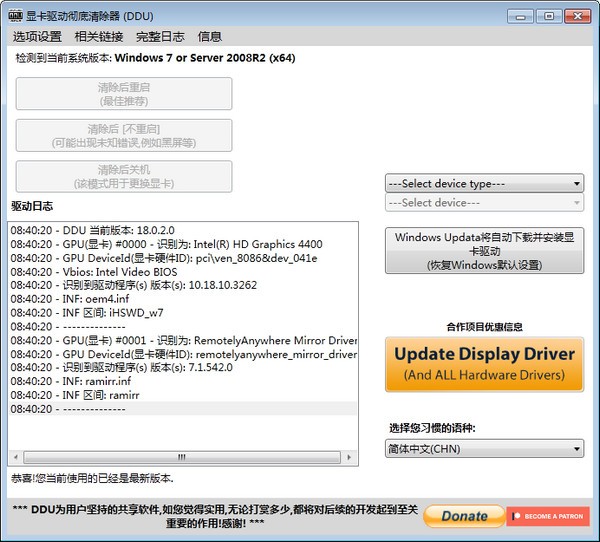
顯卡驅動卸載工具使用教程
1、在本站下載后,運行軟件
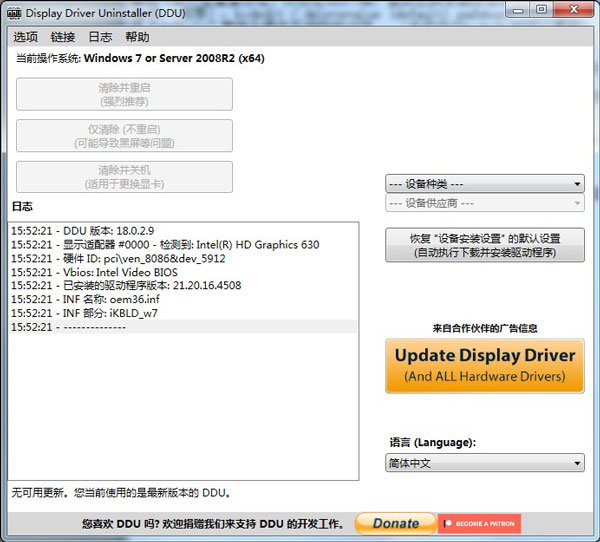
2、點擊右側設備種類
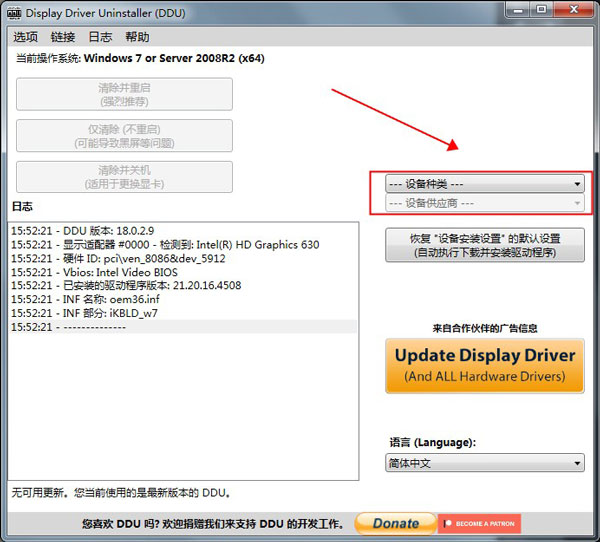
3、選擇需要卸載的顯卡/聲卡,并選擇供應商
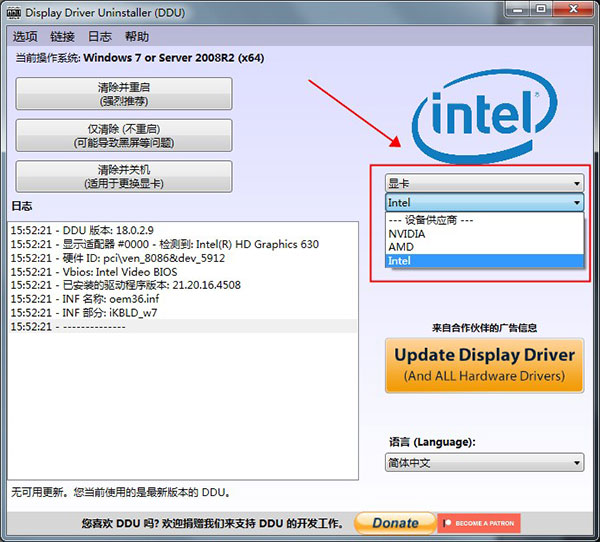
4、選擇完成后,左側有三種適用方法卸載,根據自身接下來要進行的操作選擇合適的方法。
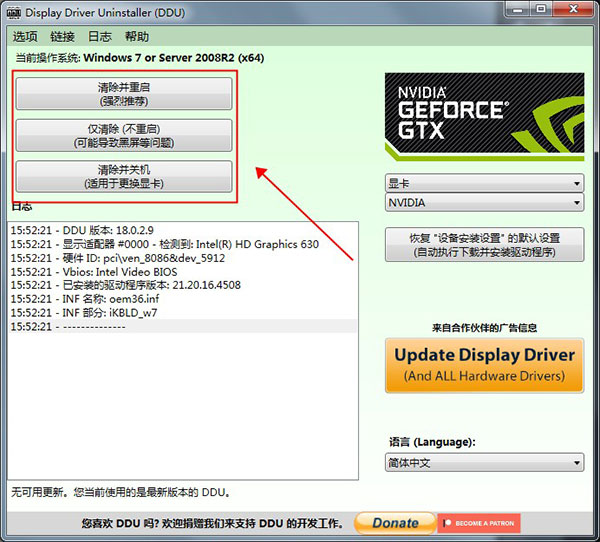
顯卡驅動卸載工具常見問題
重要使用提示
要解決某些用戶遇到的無限啟動循環問題(卡在安全模式下)/密碼丟失,必須使用命令提示符在恢復時使用DVD / USB(Windows安裝磁盤)啟動或重新啟動計算機(而不是重置按鈕)并按住SHIFT鍵,直到您擁有高級選項菜單和使用命令提示符啟動的選項并鍵入:
選項1(推薦):bcdedit / deletevalue {default} safeboot
將“default”替換為操作系統的標識符。 (當你運行bcdedit時可以看到)
如果選項1不起作用
選項2:bootrec / rebuildbcd
如果您有雙引導系統,可能需要進行一些調整。但如果沒有,它應該正常工作。
根據我的個人經驗,UXTHEME修補程序是可能的原因。
當BIOS中的CSM為“已禁用”時,安全模式可能無法使用“Windows 10周年更新”。
如果DDU沒有啟動
-DDU無法從網絡驅動器運行。
– 您安裝DDU的文件夾權限已損壞,請檢查您是否擁有完全控制的SYSTEM,Administrators和用戶名。
– 嘗試在桌面上安裝DDU并從那里運行它。
– 發送位于DDU Logs文件夾中DDU文件夾內的日志(如果有)。
新驅動程序沒有安裝,Windows Update的舊驅動程序自行安裝?
– 您已連接互聯網,并且在運行DDU時應該斷開連接,直到重新安裝新驅動程序。
上一篇:印美FP-312K驅動




 360解壓縮軟件2023
360解壓縮軟件2023 看圖王2345下載|2345看圖王電腦版 v10.9官方免費版
看圖王2345下載|2345看圖王電腦版 v10.9官方免費版 WPS Office 2019免費辦公軟件
WPS Office 2019免費辦公軟件 QQ瀏覽器2023 v11.5綠色版精簡版(去廣告純凈版)
QQ瀏覽器2023 v11.5綠色版精簡版(去廣告純凈版) 下載酷我音樂盒2023
下載酷我音樂盒2023 酷狗音樂播放器|酷狗音樂下載安裝 V2023官方版
酷狗音樂播放器|酷狗音樂下載安裝 V2023官方版 360驅動大師離線版|360驅動大師網卡版官方下載 v2023
360驅動大師離線版|360驅動大師網卡版官方下載 v2023 【360極速瀏覽器】 360瀏覽器極速版(360急速瀏覽器) V2023正式版
【360極速瀏覽器】 360瀏覽器極速版(360急速瀏覽器) V2023正式版 【360瀏覽器】360安全瀏覽器下載 官方免費版2023 v14.1.1012.0
【360瀏覽器】360安全瀏覽器下載 官方免費版2023 v14.1.1012.0 【優酷下載】優酷播放器_優酷客戶端 2019官方最新版
【優酷下載】優酷播放器_優酷客戶端 2019官方最新版 騰訊視頻播放器2023官方版
騰訊視頻播放器2023官方版 【下載愛奇藝播放器】愛奇藝視頻播放器電腦版 2022官方版
【下載愛奇藝播放器】愛奇藝視頻播放器電腦版 2022官方版 2345加速瀏覽器(安全版) V10.27.0官方最新版
2345加速瀏覽器(安全版) V10.27.0官方最新版 【QQ電腦管家】騰訊電腦管家官方最新版 2024
【QQ電腦管家】騰訊電腦管家官方最新版 2024 360安全衛士下載【360衛士官方最新版】2023_v14.0
360安全衛士下載【360衛士官方最新版】2023_v14.0